- Управление Mi Box со смартфона – подключаем приложение-пульт
- Как подключить телефон к Mi Box?
- CetusPlay
- Mi Remote controller
- Android TV Remote
- Peel Smart Remote
- SURE Universal Remote
- AnyMote Universal Remote
- Unified Remote
- ZaZa Remote
- TV (Apple) Remote Control
- Богдан Гришанов (Написано статей: 71)
- Приложения пульты для телевизора, Андроид приставки и техники: ТОП-18
- Для Андроид телевизора и приставки
- Zank Remote
- Пульт управления Android TV
- CetusPlay
Управление Mi Box со смартфона – подключаем приложение-пульт
Как управлять Mi Box с телефона? Стоит начать с того, переключать каналы на приставке возможно различными способами. Используйте пульт, клавиатуру, компьютерную мышь или обычный джойстик. Если имеете такой гаджет дома, тогда легко подключайтесь с помощью него. Но, если в распоряжении нет подобного аксессуара, управляйте телеканалами прямо со смартфона. Для этого понадобится загрузить одну из программ на мобильный. В электронном магазине приложений множество утилит. Выбирайте исходя из предпочтений. Таким образом, для связи телефона с приставкой скачайте определенный виджет.
Как подключить телефон к Mi Box?
Управление mi box производится с любой модели телефона. Независимо от модели, марки телефона, инструкции одинаковые. Пользователю потребуется подключить приёмник, гаджет к домашнему WI-FI. При стабильном подключении сможете руководить процессом на экране.
Наиболее распространенные программы:
- CetusPlay;
- Mi Remote controller;
- Android TV;
- Peel Smart;
- SURE Universal;
- AnyMote Universal;
- Unified;
- ZaZa Remote
- TV (Apple) Control.
CetusPlay
Одноименное приложение позволяет имитировать стандартный ПДУ, а также воспроизводить все функции на Ксиоми Бокс. Утилита напоминает классическую мышь и геймпад. Играйте в игры, смотрите фильмы, сериалы в неограниченном количестве. Пару кликов по экрану мобильного, после чего опция автоматически запустится. Для начала:
- загрузите две версии программы – на смартфон, Смарт ТВ;
- запустите утилиту на мобильном телефоне;
- здесь также легко перевести в режим тачпада, клавиатуры.
С помощью букв и цифр вводите название фильмов, переключайте каналы, изменяйте показатели звука. Выполняйте снимки дисплея, отправляйте их в социальные сети, очищайте кэш и загрузки, загружайте новые приложения.
Mi Remote controller
Программа работает на многих приставках, приемниках, телевизорах и прочих приборов. Утилита поможет управлять любой техникой, сидя на диване. Приложение по функционалу заменяет пластиковый пульт. Скачать возможно из электронного магазина Play Market. Далее потребуется соединить телефон со Смарт ТВ.
Android TV Remote
Пульт под названием Android TV Remote Control — официальная программа от Google. Она пригодится для любого телевизора на Андроид. Опция позволяет управлять устройством с помощью голоса. Воспроизводите команды вслух и находите интересные ролики голосовым поиском. Андроид ТВ Ремоут бесплатная и подходит для каждой модели.
Peel Smart Remote
Peel Remote – программа для Android, главной опцией которого является руководство над ТВ, приемниками и другой техники. Подключение осуществляется за счет встроенного в мобильной ИК-порта. Помимо этого, потребуется соединение по WI-FI. Приложение отслеживает любимые телеканалы, формирует плейлисты и создает списки исходя из предпочтений владельца ТВ. Также, напоминает пользователю о выходе нового сериала или фильма.
SURE Universal Remote
Универсальный ПДУ, который работает с ТВ, приемниками, освещением в квартире, и другими устройствами. Забудьте про множество различных пультов, которые постоянно ломаются. Для использования виджета:
- загрузите приложение на смартфон;
- в разделе «Меню» нажмите на «Добавить»;
- далее выберите метод и тип соединения;
- проверьте работу и сохраните параметры.
AnyMote Universal Remote
Мощный и классический ПДУ, который подойдёт для любых приборов. Настраивается за пару минут и охватывает около 1000000 устройств и медиаплееров. Программа идеально подходит для Самсунг, Панасоник и ХБокс. Приложение доступно в двух вариантах. Бесплатная версия имеет стандартные функции. Платный вариант с более обширными возможностями, без всплывающей рекламы. Загрузить возможно через Плей Маркет.
Unified Remote
Приложение-пульт поддерживается на Виндовс, Мак ОС, а также Линукс. Перед эксплуатацией нужно установить виджет на мобильный, TV:
- для установки на ПК, загрузите версию с официального сайта;
- вносите параметры по умолчанию, после скачайте драйвера;
- откройте магазин приложений Плей Маркет и скачайте софт.
Финальный этап – подключите оба устройства к домашней интернет-сети, осуществите блютуз соединение.
ZaZa Remote
Простой в эксплуатации и при этом эффективный интерфейс подходит для любой техники дома. Принцип работы:
Если у Вас остались вопросы или есть жалобы — сообщите нам
Задать вопрос
- установите приложение на Android;
- оно содержит обширную библиотеку кодов;
- в папке выберите специальные коды, для определенной модели;
- осуществите подключение.
Софт получает доступ к микроСД, голосовому набору, камере, геолокации.
TV (Apple) Remote Control
Данный интерфейс для Apple TV, Smart Tv, а также прочих умных устройств. Если IOS не настроен добавьте опцию самостоятельно. Запустите папку «Параметры», далее выберите раздел «Пункт управления», кликните на пункт «Пульт». Пользователю понадобится подключится к вай-фай и выполнить соединение. На Эпл ТВ введите комбинацию цифр. Проверьте работу.
Богдан Гришанов (Написано статей: 71)
Администратор сайта, редактор и эксперт. Закончил Институт международных экономических связей в городе Москве, и связал свою жизнь с техникой. На сегодняшний день является опытным специалистом в пользовании ТВ, приставками, тюнерами, ресиверами, гаджетами, смартфонами и умными устройствами. Именно поэтому его задача — проверять подлинность и точность предоставляемой информации. Просмотреть все записи автора →
Приложения пульты для телевизора, Андроид приставки и техники: ТОП-18
Приложения
В ситуации поломки или потери пульта ДУ выручат приложения пульты для телевизора, тв приставок и другой техники. Их легко установить на телефон и управлять аппаратурой. Имеются универсальные для многих моделей ТВ, Андроид приставок, Смарт телевизоров, компьютеров и других устройств.
Для Андроид телевизора и приставки
Приложения для замены стандартных пультов от Android телевизоров и ТВ боксов на Андроид ОС. Имеют разные режимы управления: сенсорная панель, курсор мыши, клавиатура, dpad клавиши и др.

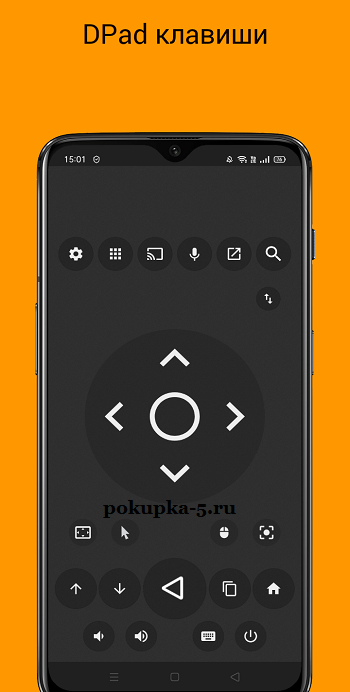
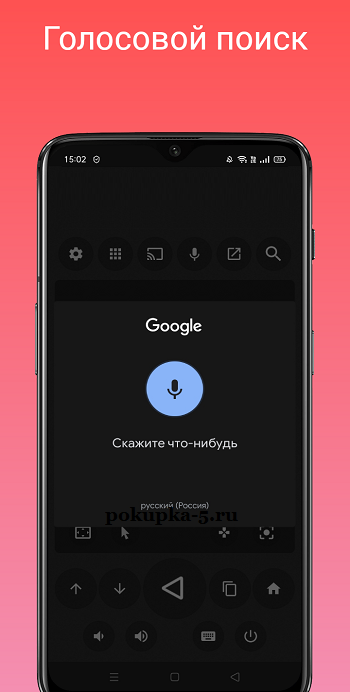
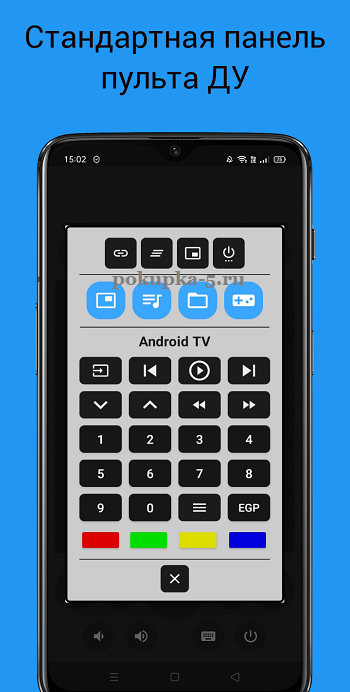
Zank Remote
Управление Андроид ТВ приставкой со смартфона. Приложение пульт устанавливается на тв бокс и на смартфон. Подходит как для обычных ОС Андроид, так и для Android TV. Имеет несколько вариантов управления: тачпад, dpad и аэромышь.
При выборе режима тачпад, курсор перемещается движениями пальца на экране телефона. В режиме воздушной мыши стрелка курсора управляется передвижением смартфона в пространстве. Dpad – клавиши вверх, вниз, вправо, влево и ОК, как на стандартных пультах тв приставок.
- Клавиатура для ввода текста.
- Голосовой поиск.
- Кнопки управления громкостью, домой, назад, меню и др.
- Настройки скорости мыши, airmouse, вибрации, Android TV и др.
- Функция Screen Cast для трансляции изображения со смартфона на экран ТВ.
Из недостатков можно отметить недоработку функции голосового поиска, при которой запрос передается в обычный Google, а не в Google Katniss. А также наличие рекламы в бесплатной версии приложения.
Для бесперебойной работы пульта рекомендуется в настройках телефона отменить режим экономии заряда батареи для Zank Remote (в списке приложений может иметь название Android Remote либо Android Box Remote).
Пульт управления Android TV
Приложение для управления телевизором либо приставкой на Android TV. Имеет голосовой поиск и тачпад для передвижения мыши. Подойдёт для различных моделей умных телевизоров (Samsung, LG, HiSense, TCL, Sony, Xiaomi и др.), а также для ТВ боксов.
Пульт устанавливается на смартфон. Далее автоматически сканирует сеть для поиска Андроид устройств. Для успешного использования необходимо, чтобы и телефон и Android TV устройство находились в одной сети.
- DPad кнопки для перемещения по меню.
- Управление громкостью и каналами.
- Клавиши быстрого доступа в меню, домой, управления плеером и др.
- Цифровые клавиши для переключения каналов.
- Клавиатура для ввода текста.
CetusPlay
Многофункциональный пульт для управления Андроид устройствами со смартфона. Включает такие варианты управления, как тачпад, передвижение курсора мыши, перемещение клавишами DPad, геймпад, перемещение файлов и трансляцию экрана телефона на ТВ бокс.
Подходит для управления приставками на обычной Андроид системе, а также устройствами на Android TV (телевизоры и тв боксы). На управляемое устройство устанавливается версия приложения “сервер”, а на телефон клиентское приложение.
- Режимы: клавиатура, мышь, передача файлов, очистка памяти.
- Быстрые клавиши: громкость, домой, меню, назад.
- Стриминг изображения на экран ТВ.
- Управление приложениями: установка, запуск и удаление.









